Apple hat mehrere Support-Dokumente rund um Apple One veröffentlicht.
Berechtigt, denn die Verwirrung ist groß. Apples Abo-Paket für Musik, Filme, Spiele und mehr stellt manch einen User vor Rätsel.
Wir haben zum Thema in den letzten Tag seit dem Start viele Mails erhalten. Beispielhaft war u.a. die Zuschrift von Marcel (vielen Dank), der Probleme mit dem Zubuchen von mehr Speicherplatz hatte.
Apple klärt auf
Inzwischen hat Apple reagiert und rund um den Dienst Hilfestellungen gepostet. Die englischsprachigen Dokumente haben wir zum besseren Verständnis für Euch unten übersetzt.
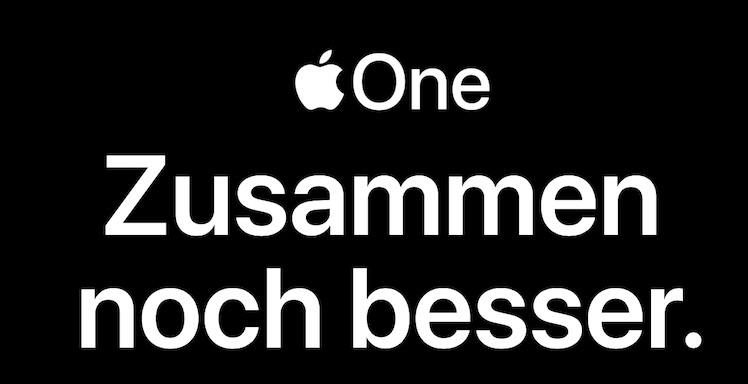
Abos anzeigen und kündigen
Apple One buchen
Apple Music, Apple TV +, Apple Arcade, iCloud-Speicher und mehr werden mit Apple One in einem einfachen Plan gebündelt. Mit einem Familienplan oder Premium-Plan (nur USA, Kanada wg. Fitness+) können Sie alles mit Ihrer Familie teilen.
Wie bekomme ich Apple One? Gehen Sie auf Ihrem iPhone, iPad oder iPod touch zu Einstellungen -> [Ihr Name] -> Abonnements. Oder gehen Sie zu Ihren Abonnementeinstellungen.
Tippen Sie auf Apple One.
Wählen Sie einen Plan.
Wenn Sie bereits Apple Music, Apple Arcade oder Apple TV + abonniert haben, müssen Sie diese Abonnements nicht kündigen. Sie werden automatisch storniert, wenn Ihnen Apple One in Rechnung gestellt wird.
Wenn Sie das Angebot auf Ihrem iPhone, iPad oder iPod touch nicht sehen: Aktualisieren Sie Ihr iPhone, iPad oder Ihren iPod touch, gehen Sie zu Einstellungen und suchen Sie erneut nach dem Angebot.
Was ist in Apple One enthalten? Apple One bietet eine kostenlose einmonatige Testversion für Dienste, die Sie noch nicht haben. Nach Ihrer kostenlosen Testversion werden Dienste, die Sie zuvor abonniert haben, automatisch in Apple One aufgenommen. Wenn Sie kürzlich einen Dienst gekündigt haben, sind Sie möglicherweise nicht für die kostenlose Testversion berechtigt. Ihr Plan wird nach dem Test automatisch verlängert.
Was wird aus meinem iCloud-Speicherplan, wenn ich Apple One buche
Wenn Sie bereits einen iCloud-Speicherplan haben: Wenn Sie ein Apple One-Abonnement entweder für sich selbst oder für Ihre Family Sharing-Gruppe erwerben, erfahren Sie unten, was mit Ihrem aktuellen iCloud-Speicherplan geschieht. Wenn Sie eine Apple ID für iCloud-Speicher und eine für Apple Media-Abonnements verwenden, erfahren Sie, wie Sie vorgehen müssen.
Wenn der in Apple One enthaltene iCloud-Speicher mehr als Ihr aktueller Plan ist: Ihr aktueller iCloud-Speicherplan wird storniert und Sie erhalten eine anteilige Rückerstattung. Ihr gesamter iCloud-Speicher entspricht dem Betrag, der in Ihrem Apple One-Abonnement enthalten ist.
Wenn der in Apple One enthaltene iCloud-Speicher Ihrem aktuellen Plan entspricht: Während der kostenlosen Testversion behalten Sie sowohl Ihren aktuellen iCloud-Speicherplan als auch den iCloud-Speicher in Apple One. Sobald die Testversion abgeschlossen ist, wird Ihr aktueller iCloud-Speicherplan abgebrochen. Ihr gesamter iCloud-Speicher entspricht dem Betrag, der in Ihrem Apple One-Abonnement enthalten ist.
Wenn der in Apple One enthaltene iCloud-Speicher geringer ist als Ihr aktueller Plan: Sie behalten sowohl Ihren aktuellen iCloud-Speicherplan als auch den iCloud-Speicher in Apple One.
Wenn Sie nur den in Ihrem Apple One-Abonnement enthaltenen Speicher behalten möchten, können Sie Ihren aktuellen iCloud-Speicherplan herunterstufen oder kündigen.
Wenn eine iCloud-Speichermeldung angezeigt wird, erfahren Sie, was zu tun ist.
Wenn Sie mehr iCloud-Speicher benötigen: Nachdem Sie Apple One abonniert haben, können Sie bei Bedarf mehr iCloud-Speicher kaufen. Mit Apple One und einem iCloud-Speicherplan können Sie bis zu 4 TB iCloud-Gesamtspeicher haben.
Wenn ein Familienmitglied Apple One abonniert: Wenn Sie einer Family-Sharing-Gruppe angehören und ein Familienmitglied einen Apple One Family- oder Premium-Plan abonniert, können Sie Ihren aktuellen iCloud-Speicherplan beibehalten oder den freigegebenen iCloud-Speicher in Apple One verwenden.
Wenn Ihre Familie zusätzlichen iCloud-Speicher benötigt, kann das Familienmitglied, das Apple One gekauft hat, mehr iCloud-Speicher kaufen. Mit Apple One und einem iCloud-Speicherplan kann Ihre Familie bis zu 4 TB des gesamten iCloud-Speichers gemeinsam nutzen.
Apple One buchen und unterschiedliche Apple IDs fürs Speichern in der iCloud nutzen
Apple One bündelt bis zu sechs Apple-Dienste in einem benutzerfreundlichen Abonnement. Wenn Sie nur eine Apple ID haben, werden alle Apple One-Dienste automatisch auf dieses Konto angewendet. Wenn Sie unterschiedliche Apple IDs für iCloud- und Medienabonnements verwenden, wird Ihr Apple One-Abonnement auf die Apple ID angewendet, die Sie für Medienabonnements verwenden.
Sie können den in Apple One enthaltenen iCloud-Speicher jedoch auf die Apple ID anwenden, die Sie für iCloud verwenden. Wenn Sie bereits für einen iCloud-Speicherplan bezahlen und den in Apple One enthaltenen iCloud-Speicher auf die mit iCloud verwendete Apple ID anwenden, ersetzt der in Apple One enthaltene Speicher Ihren aktuellen Speicherplan. Ihr aktueller Speicherplan wird storniert und Sie erhalten eine anteilige Rückerstattung.
Führen Sie die folgenden Schritte aus, um Ihren iCloud-Speicher auf die Apple ID anzuwenden, die Sie für iCloud verwenden.
Wenn der in Apple One enthaltene iCloud-Speicher geringer ist als Ihr aktueller Plan, behalten Sie Ihren aktuellen Speicherplan bei, und der iCloud-Speicher in Apple One wird auf die Apple ID angewendet, die Sie für Medienabonnements verwenden.
Weisen Sie Ihren iCloud-Speicher während der Einrichtung von Apple One neu zu
Wenn Sie sich bei Apple One anmelden, wird möglicherweise eine Meldung angezeigt, in der Sie die Apple ID auswählen können, auf die Ihr iCloud-Speicher angewendet werden soll.
Wählen Sie in der Nachricht die Option Einstellungen ändern.
Wählen Sie die E-Mail-Adresse aus, die Sie verwenden möchten, und tippen Sie anschließend auf dieses Konto verwenden. Möglicherweise müssen Sie sich auf Ihrem Gerät bei iCloud anmelden.
Tippen Sie auf Bestätigen.
Weisen Sie Ihren iCloud-Speicher in den Einstellungen neu zu
Sie können auch jederzeit in den Einstellungen aktualisieren, welche Apple ID Sie mit iCloud-Speicher verwenden.
Gehen Sie zu Einstellungen -> [Ihr Name] -> Abonnements.
Tippen Sie auf Apple One und dann auf iCloud-Speicherkonten verwalten.
Wählen Sie die E-Mail-Adresse aus, die Sie verwenden möchten, und tippen Sie anschließend auf Dieses Konto verwenden.
Tippen Sie auf Bestätigen.
Wenn Sie den in Apple One enthaltenen iCloud-Speicher auf die für iCloud verwendete Apple ID angewendet haben und später zusätzlichen iCloud-Speicher kaufen, wird der in Apple One enthaltene Speicher wieder auf die Apple ID verschoben, die Sie für Medienabonnements verwenden.
